Правилан рад са 7-зип програмом

- 4380
- 805
- Moses Gerlach
Архива су програми за смањење величине датотеке. У основи, архиви се користе за слање датотека путем е -маил, јер уз њихову помоћ можете смањити саобраћај и комбиновати неколико датотека у једну архиву. Поред тога, савремени програми нуде низ других погодних функција, као што су инсталирање лозинке на архиви, поделили једну датотеку у неколико делова и тако даље. У овом чланку, заједно са вама покушаћемо да схватимо како да користимо 7 -зип - један од најпопуларнијих програма за архивирање података на мрежи.

7-Зип Шта је овај програм
Означавамо главне предности употребе 7-зип:
- Архивер је у општем приступу, његова употреба је апсолутно бесплатна;
- За преузимање програма регистрација није потребна;
- Када користите програм, активирање није потребно: период пробног испитивања - преузет и одмах га користи;
- 7-зип више ефикасније смањује датотеке због сопствене методе компресије;
- Вријеме проведено на компресију или распакирање датотека кроз 7-зип је мањи од сличних програма;
- Ради са много различитих формата;
- Постоји функција инсталације лозинке;
- Може се користити као "проводник";
- Можете прописати команде;
- Инсталира се на готово целокупну добробитну оперативну функционалност, укључујући Виндовс и Линук;
- Ради на застарели рачунари;
- Одговори на питања која настају када се користи програм на службеном форуму;
- Једноставан разумљив интерфејс погодан за било који корисник;
- 7-Зип је објављен на 74 језика света;
Како инсталирати 7-зип на Виндовс 7 или ОС-у
Да бисте поставили архиву, прво пронађемо везу да га преузмемо на званичној веб локацији, кликните на "Преузимање" и причекајте да се инсталациона датотека појави у фасцикли за преузимање. Величина такве датотеке је унутар 1,5 МБ.
Обично нема проблема са инсталацијом, јер је смешно једноставно: Изаберите стазу где да инсталирате програм и кликните на "Инсталирај". Према стандарду за чување системских програма, мапа "Програмске датотеке", смештене на диску са.
Када је инсталација завршена, било која архива ће сада отворити за 7-ЗИП програм. Програм можете да отворите путем менија "Старт" или, улазите у фасциклу са програмом, отворите одговарајућу датотеку са продужењем ".Ехе ".
Како се користи 7-зип на Виндовс 10 и осталим ОС-у
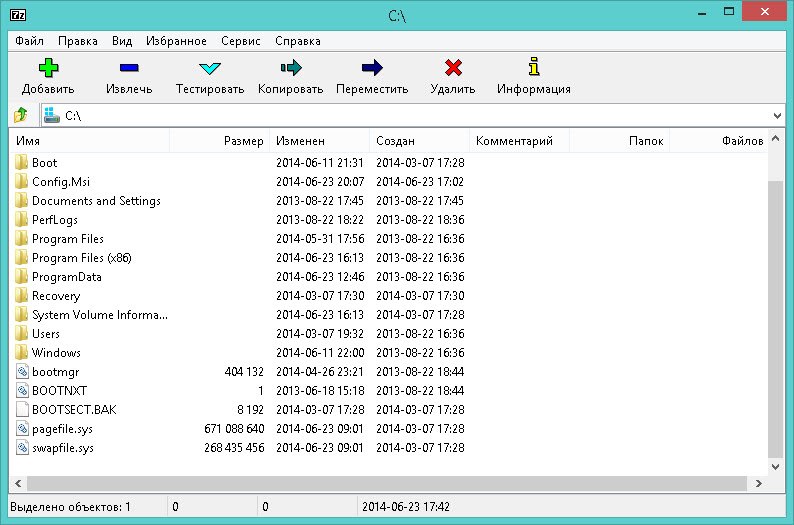
Отварање инсталираног архивара, видите прозор са неколико радних подручја:
- Архива подешавања;
- Диригент;
- Опције за рад са датотекама.
Међутим, нема много функција за успостављање програма, међутим, они су прилично довољно за удобну употребу обичног корисника. Занимљива карактеристика Архива је опција "Тестирање перформанси", због које је могуће одредити степен радне капацитете архића.
Архива инсталирана на аутомобиле са процесором више од 2 ГХз, компримирајте један мегабајт у једној секунди и распакирајте до двадесет мегабајта у једној секунди.
Сасвим је једноставно закачити датотеку - следите интуицију и здрав разум. Вриједно је напоменути да је то што је више могуће компримирати датотеку ако одредите методу архиве ЛЗМА. По жељи, можете да ставите лозинку на архиву или направите само-мапирање Еке-Схник.
Веома корисна имовина програма је могућност прекида датотеке у више делова. Ово помаже приликом обраде великих видео записа. На пример, ако сте преузели филм на широко-есцрне квалитету, а највјероватније је величина филма неће дозволити да га у потпуности сними на ДВД-у. Да бисте то учинили, требало би да поделите филм у неколико делова помоћу нашег архића и пишете на диск одвојено. Истовремено, важно је навести степен компресије "ултра" и одабрати величину делова за који филм прекршимо као "ДВД".
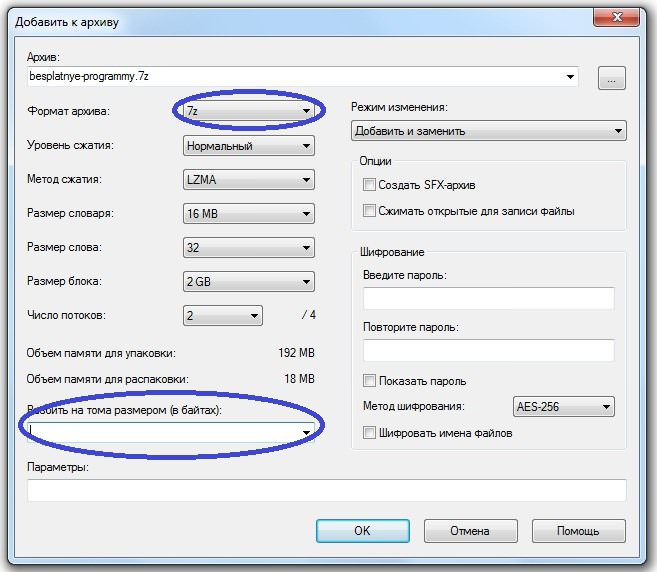
Да бисте проверили исправност компресије или распада датотека, можете да користите функцију провере интегритета. Да бисте то учинили, изаберите датотеку која захтева проверу, пронађите тачку "Тест" у менију и кликните на дугме. Резултат ревизије биће прозор са пронађеним или недостајућим грешкама.
За искусне кориснике, функција која вам омогућава да утврдите износ контроле (ЦРЦ и СХА -256) је још један начин да проверите да је то још један начин да проверите исправност података добијених помоћу архива података.
Након што је купио лиценцирани диск са оперативним системом или софтвером, можете приметити регистровани код који се састоји од арапских бројева и латиничних слова - Ово је контролни износ који потврђује аутентичност извора.
Једноставно речено, контрола је гаранција квалитета производа. Пронађени код ће вам рећи да датотека није подвргнута хакерским нападима и не садржи злонамерне вирусе. Такав код можете прописати за своју датотеку ако га притиснете десним кључем миша и изаберите "Контролна сума". Код ће се појавити у прозору Поп -П-а за ваш извор.
Како уклонити 7-зип?
Уклањање архива је исти једноставни процес као и његова инсталација. Све радимо на исти начин као и код било којег другог програма: Изаберите управљачку плочу "Старт" ", пронађите" Инсталација и уклањање програма ".
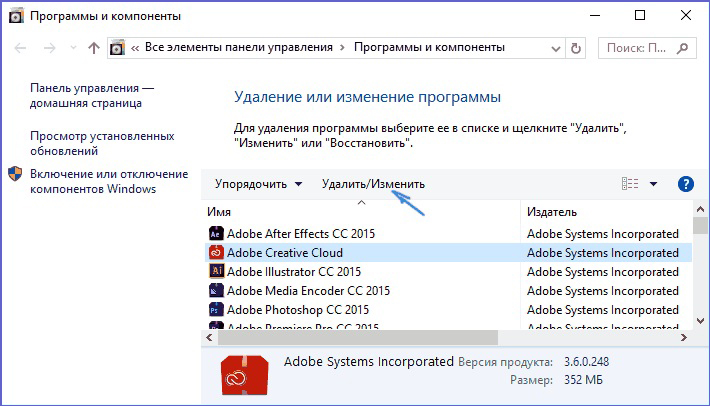
Тражимо архил 7-зип и кликните на "Делете". Архивер ће почети да се аутоматски уклања са вашег рачунара.
Резултати
Допустимо нас логичку линију под све горе наведено. 7 -зип је један од најпопуларнијих архива који је истовремено једноставан за употребу и ефикасан. Поред тога, има низ предности у односу на сличне програме, на пример, без распореда и не захтева активирање. Следите упутства представљена у чланку и лако можете добити архиве, прекршите датотеке у неколико делова, ставите их лозинке на њих. Сретно у савладавању архиве!

